6 個最可靠的 MP3 到 MOV 轉換器:在線和離線
眾所周知,MP3 格式是使用最廣泛的音頻文件類型之一,幾乎適用於任何設備。另一方面,這種格式是有損的,消除了之前與音頻相關的部分信息。因此,有些人發現將文件保存為 MOV 等視頻格式更方便。這還沒有結束,因為如果您想確保保存的文件的質量得到保留,您仍然可以將音頻文件轉換為視頻格式。檢查最有效的 MP3 到 MOV 非常詳細的在線和離線轉換器。
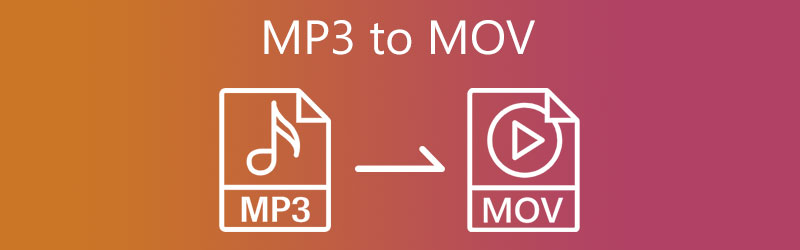
頁面內容
第 1 部分。 最好的 MP3 到 MOV 轉換器
Vidmore視頻轉換 是您不容錯過的最佳 MP3 到 MOV 轉換器。它是一款可以轉換音訊和視訊的軟體,可以在Windows或Mac電腦上使用。該應用程式並不充當簡單的轉換器。除此之外,它還可以編輯、提取和創建拼貼畫。除此之外,它還支援 200 多種不同的文件格式。
因為它提供了簡單的編輯功能,所以該程序滿足了許多喜歡將文件轉換為各種格式的用戶的需求。與其他只有經驗豐富的用戶才能遍歷界面的視頻和音頻轉換器相比,每個人都可以使用這個。使用 Vidmore 視頻轉換器的另一個好處是它不會降低您轉換的文件的質量。正因為如此,很多人對此感到震驚。
以下是如何在 Mac/PC 上將 MP3 轉換為 MOV 的簡化說明。
步驟1。 首先,您必須訪問該軟體的主頁才能獲取它。當您到達官方網站時,點擊「免費下載」並排隊直到軟體部署完畢。但這還沒結束。您還必須安裝 Vidmore Video Converter 的啟動器才能在您的裝置上正常運作。
第2步。 其次,您此時可以自由啟動該程式。若要將 MP3 檔案上傳到智慧型手機,請選擇螢幕左側的「新增檔案」選項或選擇「加號」按鈕。
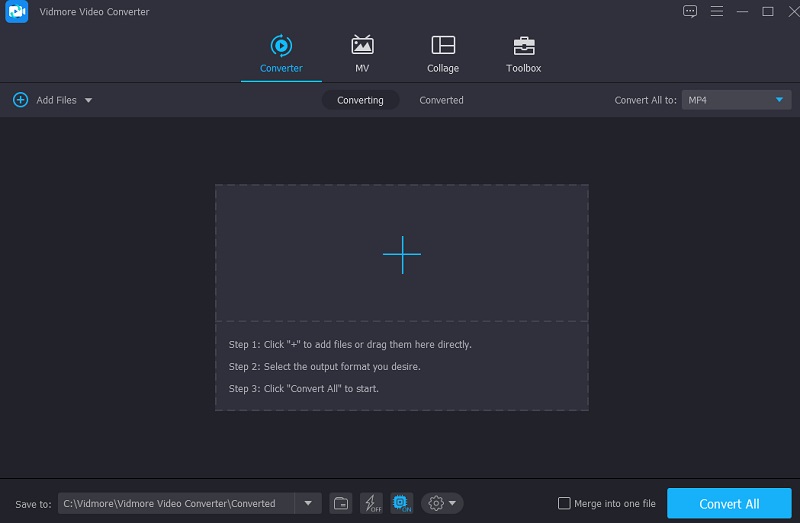
第三步 音訊檔案旁邊將出現一個帶有下拉式選單的箭頭。要訪問視頻,您需要按該按鈕。選擇 MOV 檔案格式。
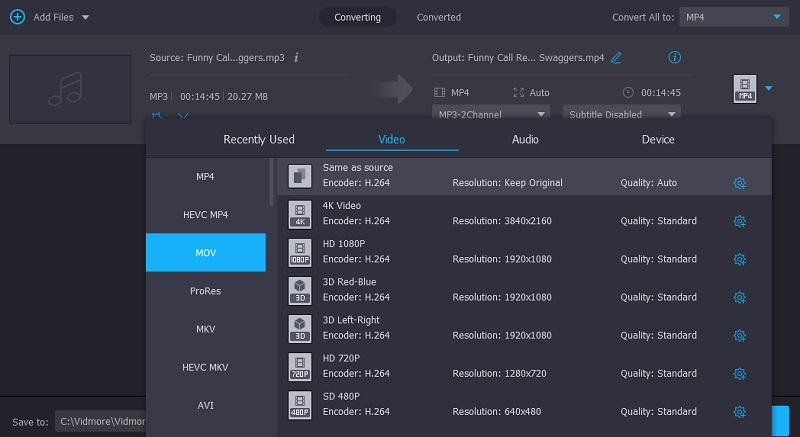
您可以透過查看格式的右側找到 MOV 格式上的「設定」圖示。該符號儲存有關文件的其餘資訊。透過調整位元率、通道和取樣率,您可以增加或減少輸出的檔案大小。一旦您對一切感到滿意,請點擊標有“新建”的選項。
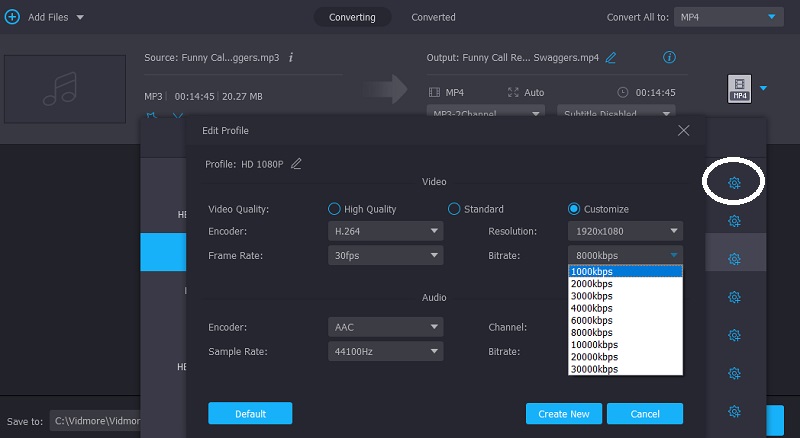
第四步。 總而言之,對文件進行更改後,您必須將其轉換並將其匯出到適當的位置。點擊轉換按鈕並開始轉換。
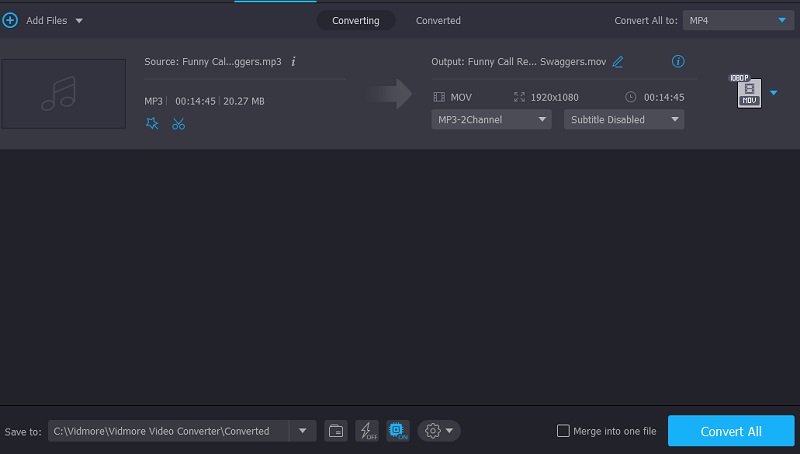
第 2 部分:將 MP3 轉換為 MOV 檔案的 3 個工具
透過 Freemake Audio Converter 將 MP3 轉換為 MOV
Freemake 音頻轉換器與 Windows 兼容,可以將音頻文件轉換為各種格式。由於該軟件旨在精確轉換音頻,因此成品將具有非常高的質量。它包括幾個有價值的功能,例如在保持質量的同時轉換多個文件。
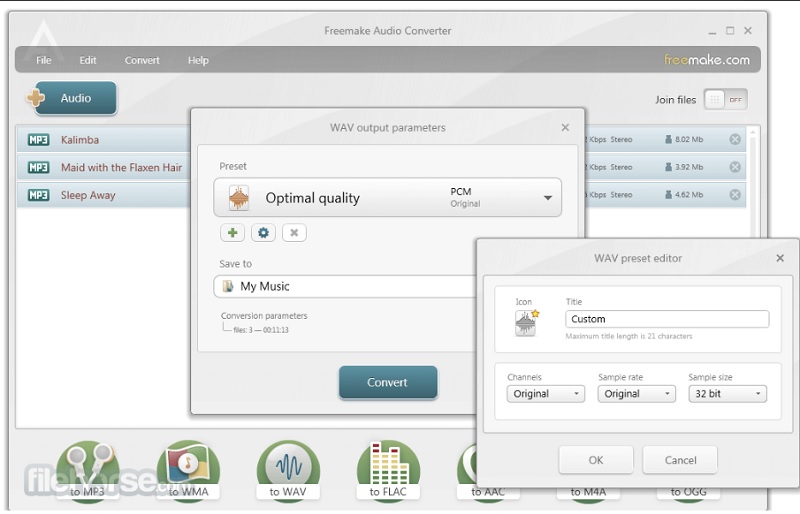
透過格式工廠將 MP3 轉換為 MOV
該程序不是很先進,但它為與媒體文件相關的所有方面提供了全面的支持。它支持各種文件格式轉換,並具有多種有趣的功能,例如一次批量轉換多個文件。該程序支持各種語言,並提供了一系列皮膚,您可以將這些皮膚應用於界面以賦予其自定義外觀。
稱為格式工廠的程序在 Windows 上運行。除此之外,它還具有減小大文件大小的能力。此外,它使某些文件格式能夠在不降低其所包含材料的質量的情況下減小其大小。
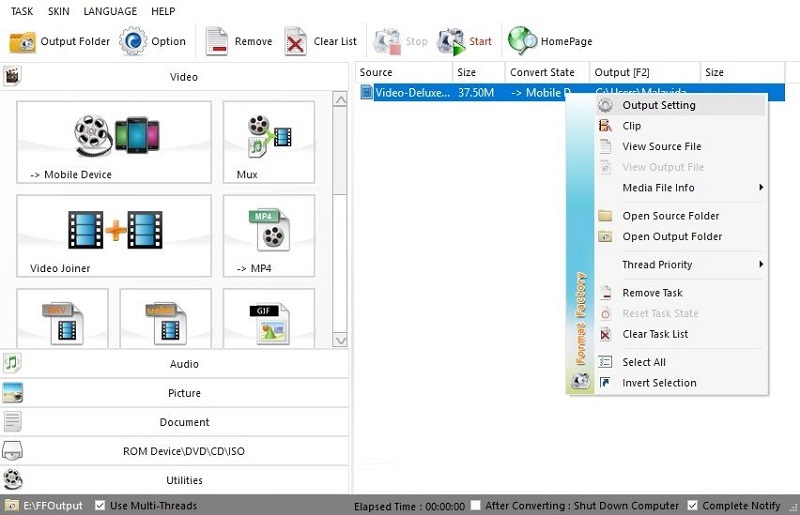
用手煞車將 MP3 轉為 MOV
Handbrake 是一個免費的開源視頻編碼器和解碼器,適用於所有三種主要操作系統:Linux、Mac 和 Windows。任何人都可以使用手剎來製作電影。在後期製作中,使用了稱為手剎的工具。將視頻從可識別的輸入類型轉換為 MP4、MKV 或 MOV 格式會有一點困難。如果您想對源視頻進行修改,請使用適當的視頻編輯軟件。除此之外,它可能會根據您的喜好修改原始視頻。
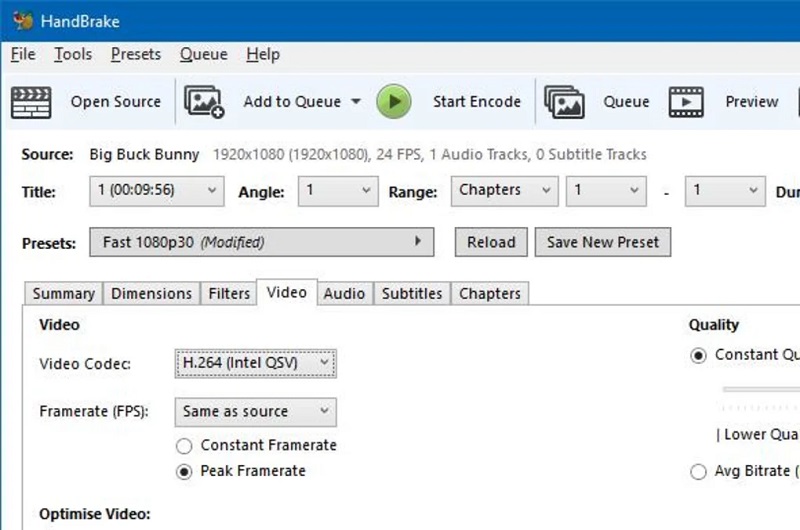
第 3 部分。如何免費在線將 MP3 轉換為 MOV
本節將向您展示一些免費線上 MP3 到 MOV 轉換器。
Vidmore 線上影片轉換器
Vidmore 線上影片轉換器 是一個易於使用的線上 MP3 到 MOV 轉換器。它支援MP4、AVI、MKV、MOV、WMV、FLV、MP3、M4A等格式的所有常見視訊和音訊轉換。其網站設計簡單明了,您可以輕鬆按照教學完成MP3到MOV的轉換。此外,與其他網站的常規轉換不同,這個免費的在線MP3 到MOV 轉換器允許您進行各種設置,例如調整視頻編解碼器、分辨率、比特率、幀速率、採樣率、通道、視頻/音頻品質等。您可以接收您以超快的速度更改了文件。以下是使用 Vidmore Video Converter Online 將 MP3 轉換為 MOV 的簡單步驟。
步驟1。 造訪 Vidmore Video Converter Online 的官方網站。點擊中間的新增要轉換的檔案。
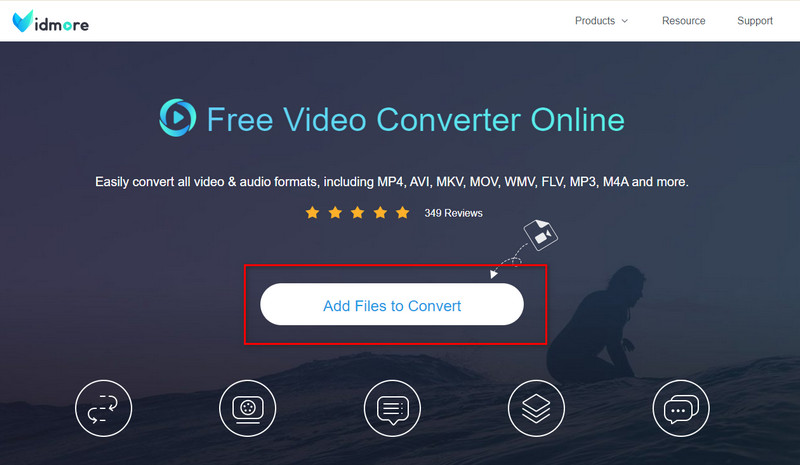
第2步。 新增要轉換的 MP3 檔案並選擇 MOV 作為輸出格式。
第三步 按一下「轉換」開始 MP3 到 MOV 的轉換。
Freeconvert.com
FreeConvert.com 是另一個值得信賴的網絡軟件,您可以免費使用。它可以將電影、音頻文件、圖片和文檔轉換為各種格式。這個基於 Web 的應用程序提供了對多種文件格式的兼容性,所有這些格式都適合與您的文件一起使用。因為它的轉換過程很快,使用它來轉換您需要的文件將花費更少的時間。因此,它成為對用戶更有幫助的工具。
但是,您只能將文件大小上傳到特定限制。您將需要在他們的網站上註冊才能訪問更大尺寸的文件。
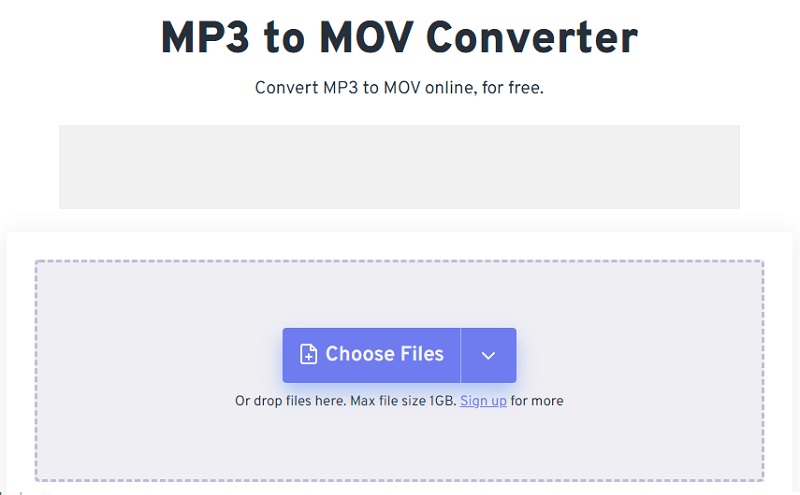
CloudConvert
Cloudconvert 是一個應用程序,使用戶能夠快速轉換音頻文件,並具有簡單的界面。除了選擇主頁上顯示的所有其他信息,例如分辨率、縱橫比、一致性和質量,您還需要選擇文件。選擇每一個,您將自動獲得適當格式的文檔。在整個過程中的任何時候,視頻的整體質量都不會受到任何影響。
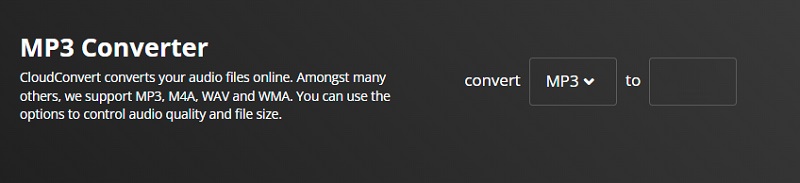
第 4 部分。關於 MP3 到 MOV 轉換器的常見問題解答
MP3 格式是否仍被廣泛使用?
儘管現在可以使用具有更複雜功能的更有效的音頻編解碼器,但消費者還是更喜歡 MP3 格式。相反,大多數尖端媒體服務,包括電視和廣播上的流媒體或廣播,都使用現代編解碼器,如 AAC 系列中的編解碼器。
使用 MOV 格式有哪些好處?
MOV 文件通常具有更出色的質量,但它們的大小更為重要。因為它們是專門為 QuickTime 開發的,所以 MOV 文件是在 Mac 上進行視頻編輯的首選格式。
MOV 是否採用有損壓縮?
MOV 使用軌道的概念來保存數據,可以迅速應用於存儲電影、視頻文件和日期。它還採用有損壓縮來降低視頻的大小來存儲它們,這導致視頻在壓縮後具有最低的質量。
結論
在上面列出的最有價值的轉換器的幫助下,您現在可以 將 MP3 轉換為 MOV 格式沒有遇到困難。您可以在線訪問其他對您有用且無需在設備上安裝軟件的應用程序。如果您希望能夠在 Windows 或 Mac 設備上轉換視頻,Vidmore Video Converter 是一款值得信賴的軟件。同時仍保持用戶友好的界面。


